Google Drev er en almindeligt cloud storage valg til arbejds- og uddannelsesprojekter, især hvis du samarbejder med andre mennesker eller er en del af en bredere arbejdsgang. Nogle gange har du dog brug for at downloade en fil til din enhed for mere direkte arbejde eller for nemmere at flytte den et andet sted hen.
Indhold
- Downloader fra Google Drev
- Downloader fra din telefon
- Fejlfinding af download fra Google Drev
Anbefalede videoer
Let
5 minutter
PC, bærbar, tablet eller smartphone med adgang til Google Drev.
Til det formål lader Drev dig downloade filer hurtigt direkte fra startsiden. Her er, hvordan du gør det, hvad du skal gøre, hvis du er på din telefon, og hvad du skal prøve, hvis tingene ikke fungerer.
Downloader fra Google Drev
Trin 1:Gå til Google Drev og log ind om nødvendigt. Loginoplysningerne vil være de samme som din universelle Google-konto.
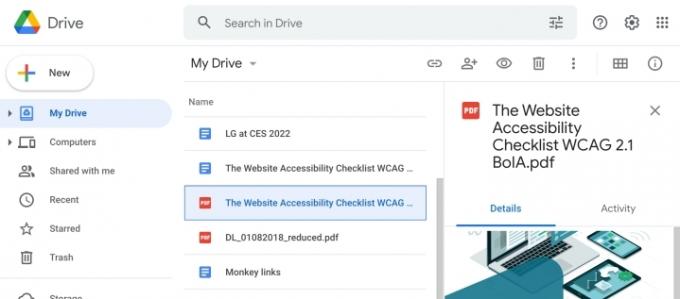
Trin 2: Vælg den fil, du vil downloade, fra Google Drev-hjemmesiden. Drev viser generelt din mappe først, efterfulgt af de seneste og populære filer, du får adgang til. Hvis det er nødvendigt, kan du bruge
Søg i Drev bjælke øverst i vinduet for at søge efter en bestemt fil.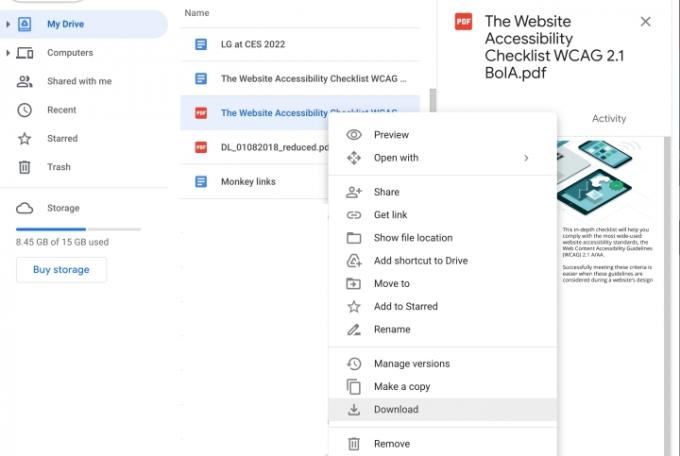
Trin 3: Kontroller, at du har valgt den rigtige fil, og højreklik på den. Dette åbner en ny menu med muligheder. Nederst i menuen finder du muligheden for at Hent det. Vælg dette.
Trin 4: Drev vil køre en hurtig scanning for virus, zip filen, hvis det er nødvendigt, og derefter automatisk downloade filen til dit lokale computerlager.
Trin 5: Da Drev ikke altid giver dig et valg om, hvor du vil downloade, kan dette gøre det vanskeligt at downloade til et bestemt sted som en ekstern harddisk. I disse tilfælde skal du muligvis manuelt flytte filen fra dit lokale lager til det sted, du har i tankerne.
Downloader fra din telefon
Hvis du bruger en mobilenhed som en smartphone, er det også nemt at downloade filer her. Lad os se ved iPhone-metoden som et eksempel.
Trin 1: Log ind på Google Drev-appen.
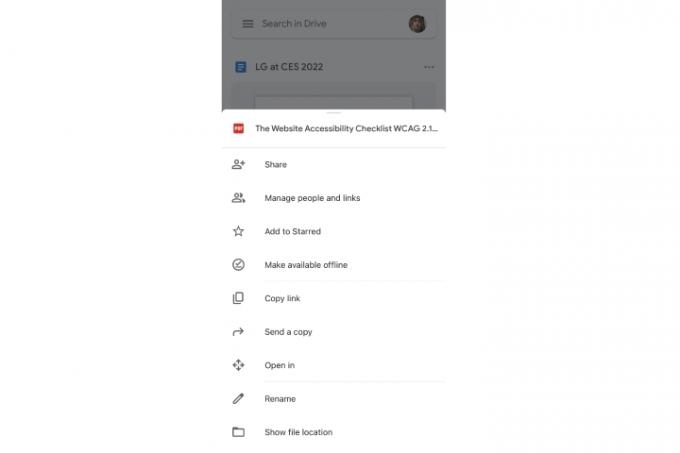
Trin 2: Find den fil, du vil downloade. Vælg menuikonet med tre prikker til højre for det.
Trin 3: Rul ned i menuen for at finde Åbn i mulighed. Vælg det.
Trin 4: Drev eksporterer nu filen til det lokale lager på din telefon.
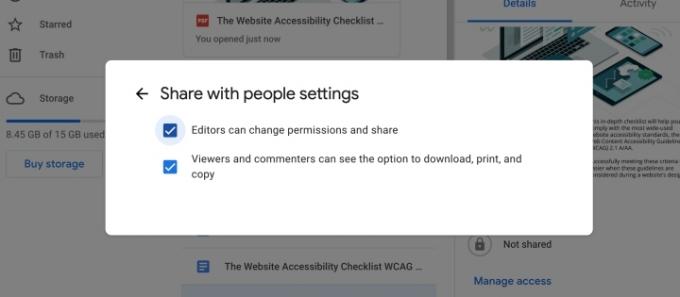
Fejlfinding af download fra Google Drev
Hvis en fil nægter at downloade, er der flere ting, du kan prøve for at få tingene til at fungere:
Ryd cachen og cookies i din browser, og prøv derefter igen.
Tjek sikkerhedsindstillingerne i din browser. Nogle gange forhindrer browsersikkerhed downloads og skal muligvis deaktiveres for at dette virker.
Tjek tilladelser til filen. Der er en Delingsindstilling i Drev, der giver skabere mulighed for at deaktivere muligheder for at downloade en fil. Hvis dette er blevet deaktiveret, skal du aktivere det igen, eller bede den person, der har ansvaret for filen, om at aktivere det.
Hvis du har en annonceblokering kørende, skal du muligvis deaktivere den for at kunne downloade fra Drev.
Redaktørens anbefalinger
- Sådan downloader du en Windows 10 ISO-fil lovligt og installerer Windows 10 fra den
- Sådan udskriver du fra en Chromebook - den nemme måde
- Sådan downloader du YouTube-videoer på pc, iOS, Android og Mac
- Sådan downloader du macOS 14 Sonoma
- Sådan sletter du en side i Google Docs
Opgrader din livsstilDigital Trends hjælper læserne med at holde styr på den hurtige teknologiske verden med alle de seneste nyheder, sjove produktanmeldelser, indsigtsfulde redaktionelle artikler og enestående smugkig.




